macOS има помощна програма за избор на цвят. Той е там от години, но начинът, по който е включен в ОС, изглежда като функция, която може да бъде достъпна само в избрани приложения. Например, можете да получите достъп до инструмента за избор на цвят от приложението Mail, но не и от Safari. Можете да използвате цветовия подбор в macOS като самостоятелно приложение, ако искате. Има малък трик за достъп до него, но нищо твърде сложно. Тъй като колекторът за избор на цветове е част от macOS от години, това ще работи почти във всяка версия на операционната система, която може да имате. Приемаме най-малкото, че това ще работи толкова далеч, колкото Снежния леопард.
Избор на цвят AppleScript
За да използвате цветовия подбор в macOS като aсамостоятелно приложение, трябва да получите достъп до него чрез Apple Script. Отворете приложението AppleScript на вашия Mac. Той е в папката Utilities. При отворено приложение въведете следното;
choose color

Това е. Сега трябва да запазите скрипта. Отидете на Файл> Запазване. Запишете скрипта като приложение и го запазете в папката Applications. Най-добре е да го наречете Color Picker, така че да е по-лесно да се идентифицирате и да получите достъп по-късно, но можете да го назовете на всичко друго, което може да ви подхожда.
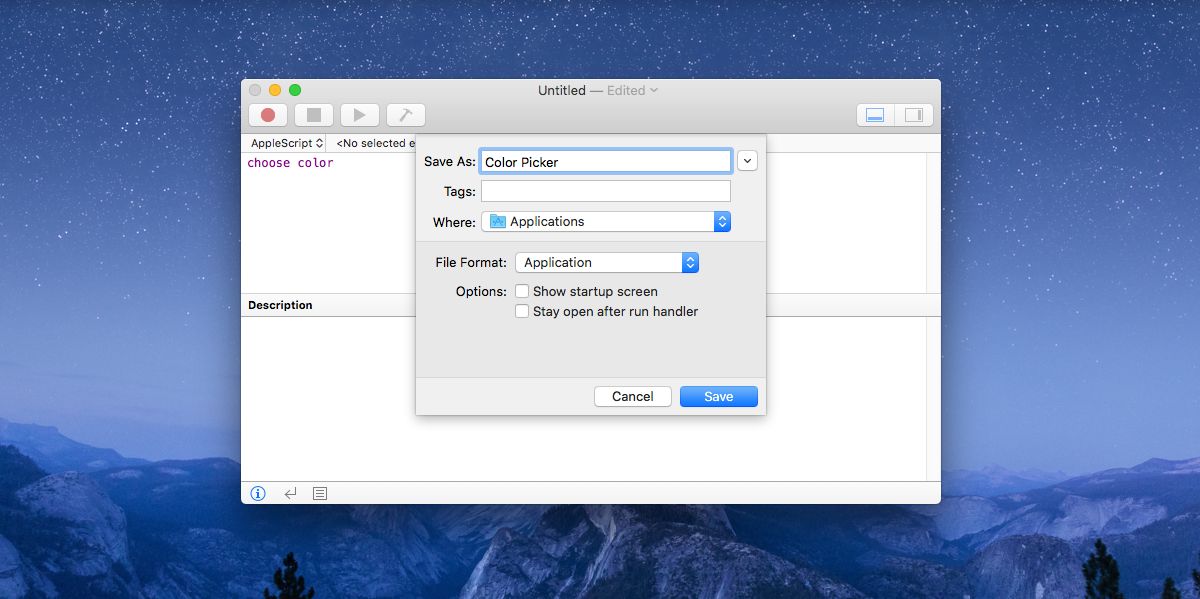
Отворете Launchpad и ще видите нова икона на скрипт на Apple със същото име, с която сте запазили скрипта. Кликнете върху него, за да отворите Избор на цвят.
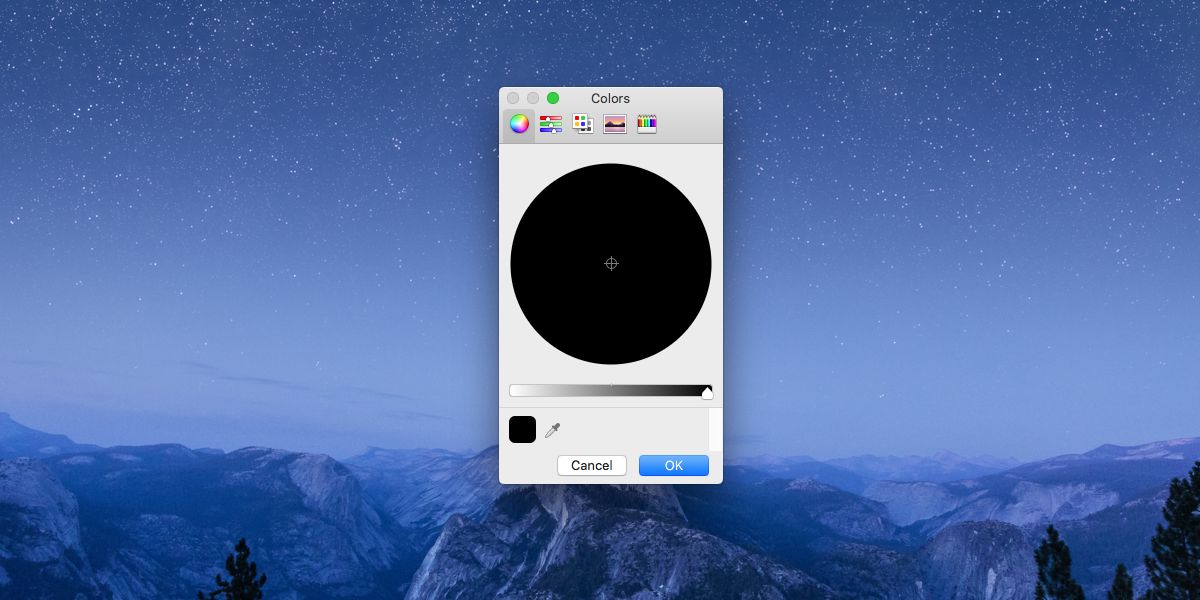
Избор на цветове в macOS
Избиращият цвят в macOS има основни характеристики; топоддържа уеб цветове, CMYK, RGB и HEX, има цветно колело, цветен спектър, цветова палитра и оформление на пастел. Можете да изследвате цветовете с всички тези различни оформления. За да изберете цвят от изображение на екрана си, щракнете върху бутона на очната линия в най-долната част до текущия цветен кръг. Той ще преобразува курсора в увеличен обектив. Щракнете навсякъде, за да изберете цвета.
Докато този скрипт беше запазен като приложение, тойняма свойствата, които типичното приложение за macOS има. Това ще забележите, когато се опитвате да излезете от инструмента за избор на цвят и опцията Quit на иконата на док няма да помогне. Бутонът за затваряне също е неактивен. За да затворите инструмента за избор на цвят, трябва да докоснете клавиша Escape.
Част от тази една измислица, подбора на цвятработи като всяко друго приложение. Ако имате време, можете да промените иконата на създаденото от вас приложение AppleSript и да улесните подбора на цветовете в macOS по-лесно да се идентифицират в стартовия панел.













Коментари